GUIDE DE L'UTILISATEUR
|
|
|
- Jean-Pierre Bois
- il y a 8 ans
- Total affichages :
Transcription
1 Sommaire Introduction--1 Caractéristiques du produit Pour commencer Définition des paramètres réseau Restauration suite à la perte du mot de passe Panneau avant de la PDU en rack--11 Interface par lignes de commande--14 À propos de l'interface par lignes de commande Connexion à l'interface par lignes de commande À propos de l'écran principal Utilisation de l'interface par lignes de commande Syntaxe des commandes Codes de réponse aux commandes Description des commandes de la carte de gestion réseau Description des commandes du périphérique Interface Web--55 Navigateurs Web pris en charge Connexion à l'interface Web Fonctionnalités de l'interface Web À propos de l'onglet Home (Accueil) Gestion de l'appareil--64 À propos de l'onglet Device Manager (Gestionnaire de l'appareil) Consulter l'état de la charge et les pointes de charge Configuration des seuils de charge Configuration du nom et de l'emplacement de la PDU en rack Réinitialisation de la pointe de charge et des kwh I
2 Environnement--67 Configuration des capteurs de température et d'humidité Configuration des entrées à contact sec Journaux de consignation--70 Utilisation des journaux de consignation des événements et des données Administration : Sécurité--81 Utilisateurs locaux Utilisateurs distants Configuration du serveur RADIUS Délai d'inactivité Administration : Fonctions réseau--88 Paramètres TCP/IP et de communication Vitesse du port DNS Web Console SNMP Serveur FTP Administration : Notification--106 Actions sur les événements Notification directe active et automatique Administration : Options Généralités--117 Identification Réglage de la date et de l'heure Utilisation d'un fichier.ini Journal de consignation des événements et unités de température. 121 Réinitialisation de la PDU en rack Configuration des liens À propos de la PDU en rack II
3 Exportation des paramètres de configuration--124 Récupération et exportation du fichier.ini Événements de téléchargement et messages d'erreur Transferts de fichiers--131 Mise à niveau du microprogramme Méthodes de transfert des fichiers de microprogramme Contrôle des mises à niveau et des mises à jour Dépannage--138 PDU en rack - Problème d accès Annexe A : Liste des commandes acceptées--140 Annexe B : Guide de sécurité--142 Index--187 Contenu et objet de cette annexe Fonctions de sécurité Authentification Cryptage Création et installation de certificats numériques Pare-feu Utilisation de l'assistant de sécurité de la PDU en rack Création d'un certificat racine et de certificats de serveur Création d'un certificat de serveur et d'une demande de signature. 168 Création d'une clé d'hôte SSH Accès à l'interface par lignes de commande et sécurité Telnet et Secure SHell (SSH) Accès à l'interface Web et sécurité : HTTP et HTTPS (avec SSL) Fonctions et serveurs RADIUS pris en charge Configuration de la PDU en rack Configuration du serveur RADIUS III
4 Introduction Caractéristiques du produit La PDU à monter en rack avec compteur (PDU) Dell est une unité de distribution de l'alimentation autonome, gérable en réseau, qui contrôle le courant, la tension et l'alimentation qu'elle fournit. Vous pouvez gérer une PDU en rack par l'intermédiaire de son interface Web, de son interface par lignes de commande ou du protocole simplifié de gestion de réseau (SNMP) : Accès à l'interface Web à l'aide du protocole HTTP (Hypertext Transfer Protocol) ou du protocole HTTPS (Hypertext Transfer Protocol avec Secure Sockets Layer [SSL]). Voir Connexion à l'interface Web. Accès à l'interface par lignes de commande par connexion série, Telnet ou Secure SHell (SSH). Voir À propos de l'interface par lignes de commande. Utilisation d'un navigateur SNMP et de la base de données de gestion (MIB) Dell pour gérer votre PDU en rack. Les PDU en rack disposent des fonctionnalités supplémentaires suivantes : Surveillance de la tension, du courant et de la puissance de l'appareil et de chacune des phases le cas échéant. Seuils d'alarme configurables permettant d'établir des alarmes de réseau et visuelles afin d'éviter les surcharges des circuits. Comptes d'accès utilisateur à trois niveaux : Administrateur, Utilisateur du périphérique et Utilisateur en lecture seule. Consignation des événements et des données. Le journal de consignation des événements est accessible par Telnet, Secure CoPy (SCP), protocole de transfert de fichiers FTP (File Transfer Protocol), connexion série ou navigateur Web (à l'aide du protocole HTTPS avec SSL ou du protocole HTTP). Le journal de consignation des données est accessible par navigateur Web ou par protocoles SCP ou FTP. 1
5 Notifications par courriel des événements de la PDU en rack et des événements système. Traps SNMP, messages Syslog et notifications par courriel basés sur le niveau de gravité ou la catégorie des événements de la PDU en rack et des événements système. Protocoles de sécurité pour l'authentification et le codage. La PDU en rack n'assure pas la protection contre les surtensions. Pour vous assurer que l'appareil soit protégé contre les coupures de courant ou les surtensions, connectez la PDU en rack à un onduleur. Priorités d'accès en connexion Un seul utilisateur à la fois peut se connecter à la PDU en rack. Les priorités d'accès suivantes s'appliquent, en ordre décroissant : Accès local à l'interface par lignes de commande depuis un ordinateur relié directement en série à la PDU en rack. Accès Telnet ou Secure SHell (SSH) à l'interface par lignes de commande depuis un ordinateur distant. Accès Web. Consultez SNMP pour des informations sur le contrôle d'accès SNMP à la PDU en rack. 2
6 Types de comptes utilisateurs GUIDE DE L'UTILISATEUR La PDU en rack a trois niveaux d'accès (Administrateur, Utilisateur du périphérique et Utilisateur en lecture seule) protégés par un mot de passe et un nom d'utilisateur. L'administrateur peut utiliser tous les menus de l'interface Web ainsi que toutes les commandes de l'interface par lignes de commande. Le nom d'utilisateur et le mot de passe par défaut sont tous les deux admin. Le niveau Utilisateur du périphérique permet d'accéder uniquement aux éléments suivants : Dans l'interface Web, accès aux menus des onglets Device Manager (Gestionnaire d'appareil) et Environment (Environnement), ainsi qu'aux journaux de consignation des événements et des données, accessibles sous les en-têtes Events (Événements) et Data (Données) du menu de navigation gauche de l'onglet Logs (Journaux de consignation). Les journaux de consignation des événements et des données ne comprennent aucun bouton d'effacement du journal. Dans l'interface par lignes de commande, accès aux fonctions et options équivalentes. Le nom d'utilisateur et le mot de passe par défaut sont tous les deux device. Un utilisateur en lecture seule dispose de l'accès limité suivant : Accès uniquement par l'intermédiaire de l'interface Web. Accès aux mêmes onglets et menus que le niveau Utilisateur du périphérique, mais sans possibilité de modifier les configurations, de contrôler des périphériques, de supprimer des données, ni d'utiliser des options de transfert de fichiers. Les liens vers les options de configuration sont visibles mais désactivés. Les journaux de consignation des événements et des données ne comprennent aucun bouton d'effacement du journal. Le nom d'utilisateur et le mot de passe par défaut sont tous les deux readonly. Pour définir les valeurs User Name (Nom d'utilisateur) et Password (Mot de passe) des trois types de comptes, consultez Configuration de l'accès utilisateur. 3
7 Pour commencer Pour commencer à utiliser la PDU en rack : 1. Installez la PDU en rack en suivant les instructions pour l'installation de l'unité de distribution de l'alimentation en rack fournies avec la PDU. 2. Mettez l'appareil sous tension et connectez-vous à votre réseau. Suivez les indications des instructions pour l'installation de l'unité de distribution de l'alimentation en rack. 3. Définissez les paramètres réseau (voir Définition des paramètres réseau). 4. Commencez à utiliser la PDU en rack de l'une des manières suivantes : Interface Web Interface par lignes de commande Panneau avant de la PDU en rack 4
8 Définition des paramètres réseau Vous devez configurer les paramètres TCP/IP suivants pour que la PDU en rack puisse fonctionner en réseau par l'un des accès suivants : Adresse IP de la PDU en rack Masque de sous-réseau Passerelle par défaut. En l'absence de passerelle par défaut disponible, utilisez l'adresse IP d'un ordinateur appartenant au même sous-réseau que la PDU en rack et qui soit généralement en fonctionnement. La PDU en rack utilise la passerelle par défaut pour tester le réseau lorsque le trafic est très faible. N'utilisez pas l'adresse de retour en boucle ( ) comme adresse de passerelle par défaut pour la PDU en rack. Ceci désactiverait la carte et nécessiterait de restaurer les paramètres TCP/IP par défaut en utilisant une connexion série locale. Méthodes de configuration TCP/IP Utilisez l'une des méthodes suivantes pour définir les paramètres TCP/IP requis par la PDU en rack : Annexe B : Guide de sécurité Configuration BOOTP & DHCP Interface par lignes de commande 5
9 Configuration BOOTP & DHCP GUIDE DE L'UTILISATEUR Le paramètre de configuration TCP/IP par défaut de la PDU en rack, BOOTP et DHCP, considère qu'un serveur BOOTP ou DHCP correctement configuré est disponible pour fournir les paramètres TCP/IP aux PDU en rack. La PDU en rack tente d'abord de détecter un serveur BOOTP correctement configuré, puis un serveur DHCP. Elle renouvelle cette procédure jusqu'à ce qu'un serveur BOOTP ou un serveur DHCP soit détecté. Un fichier de configuration utilisateur (.ini) peut servir de fichier de démarrage BOOTP ou DHCP. Pour plus d'informations, consultez Utilisation d'un fichier.ini. BOOTP. Pour que la PDU en rack utilise un serveur BOOTP pour configurer ses paramètres TCP/IP, elle doit d'abord détecter un serveur BOOTP compatible RFC951. Dans le fichier BOOTPTAB du serveur BOOTP, entrez l'adresse MAC, l'adresse IP, le masque de sous-réseau et la passerelle par défaut de la PDU en rack et, si vous le souhaitez, un nom pour le fichier de démarrage. Pour connaître l'adresse MAC, regardez sous la PDU en rack ou consultez la fiche de contrôle qualité livrée avec l'unité. Au redémarrage de la PDU en rack, le serveur BOOTP lui confère les paramètres TCP/IP. Si vous avez indiqué un nom de fichier d'amorçage, la PDU en rack tente de transférer ce fichier depuis le serveur BOOTP par protocole TFTP ou FTP. La PDU en rack intègre ainsi tous les paramètres spécifiés dans le fichier d'amorçage. Dans le cas contraire, vous pouvez configurer les autres paramètres de la PDU en rack à distance par l'intermédiaire de son Interface Web ou de l'interface par lignes de commande. Pour plus d'informations sur la création d'un fichier d'amorçage, reportez-vous à la documentation de votre serveur BOOTP. 6
10 DHCP. Vous pouvez utiliser un serveur DHCP compatible RFC2131/RFC2132 pour configurer les paramètres TCP/IP requis par la PDU en rack. Cette section présente brièvement la communication de la PDU en rack avec un serveur DHCP. Pour plus de détails sur la manière dont un serveur DHCP peut configurer les paramètres réseau d'une PDU en rack, voir Options de réponse DHCP. 1. La PDU en rack transmet une requête DHCP utilisant les éléments d'autoidentification suivants : Un identifiant de catégorie de fournisseur Un identifiant client (par défaut, adresse MAC de la PDU en rack) Un identifiant de catégorie d'utilisateur (par défaut, l'identification du microprogramme de l'application de la PDU en rack) 2. Un serveur DHCP correctement configuré renvoie une proposition DHCP contenant tous les paramètres requis par la PDU en rack pour établir une communication réseau. La proposition DHCP comprend également l'option Vendor Specific Information (Informations spécifiques au fournisseur) (option DHCP 43). La PDU en rack peut être configurée pour ignorer les propositions DHCP qui ne contiennent pas le cookie du fournisseur dans l'option DHCP 43 au format hexadécimal suivant : (la PDU en rack ne nécessite pas ce cookie par défaut). Option 43 = où : le premier octet (01) correspond au code, le second octet (04) correspond à la longueur, les octets restants ( ) correspondent au cookie fournisseur. Reportez-vous à la documentation de votre serveur DHCP pour obtenir de plus amples informations sur l'ajout de codes à l'option Vendor Specific Information. 7
11 Remarque : en cochant la case Require vendor specific cookie to accept DHCP Address (Exiger un cookie spécifique au fournisseur pour accepter l adresse DHCP) dans l'interface Web, vous pouvez exiger que le serveur DHCP fournisse un cookie fournisseur avant de transmettre les informations en Administration > Network (Réseau) >TCP/IP>DHCP pour la PDU en rack. Interface par lignes de commande 1. Connexion à l'interface par lignes de commande Voir Connexion à l'interface par lignes de commande. 2. Demandez à votre administrateur réseau l'adresse IP, le masque de sousréseau et la passerelle par défaut de la PDU en rack. 3. Utilisez les trois commandes suivantes pour configurer les paramètres réseau (le texte en italiques indique une variable). a. tcpip -i votre_adresse_ip b. tcpip -s votre_masque_de_sous-réseau c. tcpip -g votre_passerelle_par_défaut Pour chaque variable, tapez une valeur numérique au format xxx.xxx.xxx.xxx. Par exemple, pour attribuer la valeur à l'adresse IP, saisissez la commande suivante et appuyez sur la touche ENTRÉE : tcpip -i Tapez exit. La PDU en rack redémarre pour appliquer les modifications. 8
12 Restauration suite à la perte du mot de passe Vous pouvez accéder à l'interface par lignes de commande depuis un ordinateur local connecté à la PDU en rack ou à un autre dispositif par le biais du port série. 1. Sélectionnez un port série de l'ordinateur local et désactivez tout service exploitant ce port. 2. Connectez le câble série fourni au port choisi sur l'ordinateur et au port série de la PDU en rack. 3. Exécutez un programme d'émulation de terminal (tel que HyperTerminal ) et configurez le port sélectionné sur 9600 bits/s, 8 bits de données, sans parité, 1 bit d'arrêt et sans contrôle de flux. 4. Appuyez sur ENTRÉE, plusieurs fois si nécessaire, pour afficher l'invite User Name (Nom d'utilisateur). Si l'invite User Name ne s'affiche pas, vérifiez les éléments suivants : Le port série n'est pas utilisé par une autre application. Les paramètres de terminal sont conformes à ceux indiqués à l'étape 3. Le câble utilisé est conforme aux instructions de l'étape Appuyez sur le bouton Reset (Réinitialiser). Le voyant d'état clignote en orange et vert. Appuyez immédiatement une seconde fois sur le bouton Reset pendant que le voyant clignote pour restaurer temporairement les valeurs par défaut du nom d'utilisateur et du mot de passe. 6. Appuyez sur ENTRÉE autant de fois que nécessaire pour afficher à nouveau l'invite User Name, puis utilisez la valeur par défaut dell pour le nom d'utilisateur et le mot de passe (si vous n'êtes toujours pas connecté dans les 30 secondes suivant le réaffichage de la fenêtre User name, répétez l'étape 5 et connectez-vous à nouveau). 9
13 7. Dans l'interface par lignes de commande, tapez les commandes suivantes pour modifier les paramètres User Name et Password, qui sont redevenus dell : user -an votre_nom_d'administrateur user -ap votre_mot_de_passe_administrateur Par exemple pour choisir Don Adams comme nom d'administrateur, tapez : user -an Don Adams 8. Tapez quit ou exit pour vous déconnecter, rebranchez les câbles série débranchés, puis redémarrez tous les services précédemment désactivés. 10
14 Panneau avant de la PDU en rack Élément Entrées à contact sec Voyants de phase Remarque : les PDU en rack monophasées comportent un seul voyant. Fonction Connecteur pour deux appareils à contact sec. Lorsqu'aucune alarme n'est présente, l'affichage indique la présence d'un courant de phase et un voyant de phase vert indique sur quelle phase. Le système contrôle successivement chacune des phases et affiche le courant de phase pendant trois secondes. Si une alarme est présente pour une phase, le voyant de phase concerné s'allume et reste allumé tant que la condition d'alarme subsiste. Le voyant s'allume en orange pour une alarme d'avertissement, en rouge pour une alarme critique. Si une alarme est présente sur plusieurs phases, le système contrôle automatiquement chaque phase en alarme et allume son voyant de phase pendant trois secondes. pdu0516a 11
15 Élément Affichage DEL Bouton Function Connecteur 10/100 Base-T Voyant 10/100 Voir Voyant 10/100. Voyant d'état du réseau Port du capteur de température/humidité Port série RJ-45 Bouton Reset (Réinitialisation) Fonction Indique le courant de phase correspondant à la phase dont le voyant est allumé. Pour afficher manuellement le courant de chaque phase, appuyez sur ce bouton à plusieurs reprises. Le courant s'affiche pendant 30 secondes ou jusqu'à un nouvel appui sur le bouton (cette fonctionnalité n'est pas disponible pour les PDU en rack monophasées). Pour afficher l'adresse IP, enfoncez et maintenez le bouton pendant cinq secondes jusqu'à ce que IP s'affiche, puis relâchez-le. L'adresse s'affiche sur l'écran DEL par séries de deux chiffres dont le cycle se répète. Pour inverser l'affichage, enfoncez et maintenez le bouton pendant dix secondes jusqu'à ce que le schéma AA s'affiche. Maintenez le bouton enfoncé jusqu'à ce que l'orientation AA voulue s'affiche, puis relâchez-le. Port de connexion de la PDU en rack au réseau. Voir Voyant d'état du réseau. Port de connexion du capteur de température (G853N) ou d'un capteur de température/humidité (H621N) pour PDU en rack. Port de connexion d'une PDU en rack à un programme d'émulation de terminal pour l'accès local à l'interface par lignes de commande. Utilisez le câble série fourni. Pour redémarrer l'interface de la PDU en rack sans affecter les sorties, appuyez sur le bouton Reset et relâchez-le. 12
16 Voyant d'état du réseau État Éteint Vert fixe Vert clignotant Orange fixe Orange clignotant Orange et vert clignotant (alternativement) Voyant 10/100 État Éteint Vert clignotant Orange clignotant Vert ou orange fixe Description La PDU en rack est connectée à un réseau inconnu. Les paramètres TCP/IP de la PDU en rack sont valides. Les paramètres TCP/IP de la PDU en rack ne sont pas valides. Détection d'une panne matérielle de la PDU en rack. La PDU en rack effectue des requêtes BOOTP. La PDU en rack effectue des requêtes DHCP. Description Le périphérique connectant la PDU en rack au réseau est hors tension ou ne fonctionne pas correctement. La PDU en rack reçoit des paquets de données du réseau au rythme de 10 mégabits par seconde (Mbps). La PDU en rack reçoit des paquets de données du réseau au rythme de 100 mégabits par seconde (Mbps). La PDU en rack ne reçoit aucun trafic réseau. 13
17 Interface par lignes de commande À propos de l'interface par lignes de commande Vous pouvez utiliser l'interface par lignes de commande pour consulter l'état de la PDU en rack et la gérer. En outre l'interface par lignes de commande permet de créer des scripts pour un fonctionnement automatisé. Vous pouvez configurer tous les paramètres d'une PDU en rack (y compris ceux pour lesquels il n'existe pas de lignes de commandes spécifiques) en utilisant l'interface par lignes de commande pour lui transférer un fichier INI. L'interface par lignes de commande utilise le protocole XMODEM pour effectuer le transfert. Toutefois XMODEM ne permet pas de lire le fichier INI actuel. Connexion à l'interface par lignes de commande Pour accéder à l'interface par lignes de commande, vous pouvez utiliser un ordinateur par le biais d'une connexion locale (série) ou d'une connexion à distance (Telnet ou SSH) au réseau local (LAN) de la PDU en rack. Accès à distance à l'interface par lignes de commande Vous pouvez accéder à l'interface par lignes de commande via Telnet ou SSH. Telnet est activé par défaut. L'activation de SSH provoque la désactivation de Telnet. Pour activer ou désactiver ces méthodes d'accès, utilisez l'interface Web. Dans l'onglet Administration, sélectionnez Network (Réseau) dans la barre de menus supérieure, puis l'option d'accès sous Console dans le menu de navigation de gauche. Telnet pour un accès de base. Telnet fournit une sécurité de base grâce à une authentification par nom d'utilisateur et mot de passe mais ne présente pas les avantages d'une haute sécurité par cryptage. 14
18 Pour accéder à l'interface par lignes de commande via Telnet : 1. À l'invite de commande sur un ordinateur connecté au même réseau que la PDU en rack, tapez telnet et l'adresse IP de la PDU en rack (par exemple telnet , lorsque la PDU en rack utilise le port Telnet 23 par défaut) et appuyez sur ENTRÉE. Si la PDU en rack utilise un numéro de port (de 5000 à 32768) autre que celui du port par défaut, vous devez ajouter le symbole deux-points ou un espace (selon votre client Telnet) à la suite de l'adresse IP (ou du nom de DNS), puis ce numéro de port. 2. Entrez vos nom d'utilisateur et mot de passe (par défaut, admin et admin pour un administrateur ou device et device pour un utilisateur du périphérique). Si vous avez oublié votre nom d'utilisateur ou votre mot de passe, consultez Restauration suite à la perte du mot de passe. SSH pour un accès hautement sécurisé. Si vous utilisez le mode haute sécurité du protocole SSL pour l'interface Web, utilisez SSH pour accéder à l'interface par lignes de commande. SSH crypte les noms d'utilisateurs, les mots de passe et les données transmises. Que vous utilisiez l'interface par lignes de commande via SSH ou Telnet, l'interface, les comptes et les droits d'accès utilisateurs restent les mêmes ; mais pour utiliser SSH, vous devez d'abord le configurer et installer une application client SSH sur votre ordinateur. 15
19 Accès local à l'interface par lignes de commande GUIDE DE L'UTILISATEUR Pour accéder localement à l'interface par lignes de commande, utilisez un ordinateur connecté à la PDU en rack par un port série : 1. Sélectionnez un port série de l'ordinateur local et désactivez tout service utilisant ce port. 2. Connectez le câble série fourni du port choisi sur l'ordinateur au port série de la PDU en rack. 3. Exécutez un programme d'émulation de terminal (tel que HyperTerminal) et configurez le port sélectionné sur 9600 bits/s, 8 bits de données, sans parité, 1 bit d'arrêt et sans contrôle de flux. 4. Appuyez sur ENTRÉE puis, à l'invite, entrez votre nom d'utilisateur et votre mot de passe. 16
20 À propos de l'écran principal Écran principal qui s'affiche lorsque vous vous connectez à l'interface par lignes de commande d'une PDU en rack : Dell Corporation Network Management Card AOS vx.x.x (c)copyright 2009 All Rights Reserved RPDUD PPPP vx.x.x Name : Test Lab Date : 10/30/2009 Contact : Don Adams Time : 5:58:30 Location : Building 3 User : Administrator Up Time : 0 Days, 21 Hours, 21 Minutes Stat : P+ N+ A+ cli> 17
21 Champs d'informations de l'écran principal : Deux champs identifient les versions du système d'exploitation (AOS) et du microprogramme de l'application (APP). Le nom du microprogramme de l'application identifie le type d'appareil connecté au réseau. Dans l'exémple précédent, le microprogramme de l'application de la PDU en rack est affiché. Network Management Card AOS vx.x.x RPDUD vx.x.x Trois champs identifient le nom du système, la personne à contacter et l'emplacement de la PDU en rack (sur la console de contrôle, utilisez le menu Système pour définir ces valeurs). Name: Test Lab Contact: Don Adams Location: Building 3 Un champ Up Time (temps d'utilisation) indique la durée de fonctionnement de la PDU en rack depuis son démarrage ou sa dernière réinitialisation. Up Time: 0 Days, 21 Hours, 21 Minutes Deux champs indiquent la date et l'heure de votre connexion. Date: 10/30/2009 Time: 5:58:30 Un champ User (Utilisateur) indique si vous vous êtes connecté en tant que compte Administrateur («Administrator») ou Périphérique («Device») (un utilisateur en lecture seule ne peut pas accéder à la console de contrôle). User: Administrator 18
22 Un champ Stat indique l'état de la PDU en rack. Stat: P+ N+ A+ P+ Le système d'exploitation Dell fonctionne correctement. N+ Le réseau fonctionne correctement. N? Un cycle de requêtes BOOTP est en cours. N La PDU en rack n'a pas réussi à se connecter au réseau. N! Un autre périphérique utilise l'adresse IP de la PDU en rack. A+ L'application fonctionne correctement. A La somme de contrôle de l'application est incorrecte. A? L'application est en cours d'initialisation. A! L'application n'est pas compatible avec l'aos. Si P+ ne s'affiche pas, contactez Personnel d'assistance Dell. 19
23 Utilisation de l'interface par lignes de commande L'interface par lignes de commande permet d'utiliser des commandes pour configurer la PDU en rack. Pour utiliser une commande, tapez cette commande et appuyez sur ENTRÉE. Les commandes et leurs arguments peuvent être saisis indifféremment en minuscules, en majuscules ou en mélange des deux. Les options sont sensibles à la casse. Lorsque vous utilisez l'interface par lignes de commande, vous avez aussi différentes possibilités : Taper? et appuyer sur ENTRÉE permet d'afficher la liste des commandes disponibles en fonction de votre type de compte. Pour obtenir des informations sur le but et la syntaxe d'une commande donnée, tapez cette commande suivie d'un espace, puis du symbole? ou du mot help. Par exemple, pour afficher les options de configuration RADIUS, tapez : radius? ou radius help Appuyez sur la touche flèche HAUT pour afficher la dernière commande saisie pendant la session. Les touches flèches HAUT et BAS permettent de parcourir jusqu'à dix commandes en liste. Tapez au moins un caractère d'une commande et appuyez sur la touche TAB pour parcourir la liste des commandes valides qui correspondent au texte que vous avez tapé dans la ligne de commande. Tapez exit ou quit pour fermer la connexion avec l'interface par lignes de commande. 20
24 Syntaxe des commandes Élément Description - Les options doivent être précédées d'un tiret. < > La définition d'une option doit être entourée par des crochets angulaires. Par exemple : -dp <mot de passe du périphérique> [ ] Si une commande accepte plusieurs options, ou si une option accepte des arguments mutuellement exclusifs, les valeurs peuvent être entourées par des crochets. Une barre verticale entre des éléments entourés par des crochets indique que ces éléments sont mutuellement exclusifs. Vous devez utiliser l'un de ces éléments. Exemmple d'une commande acceptant plusieurs options : user [-an <nom d'administrateur>] [-ap <mot de passe administrateur>] Dans cet exemple, la commande user accepte l'option -an qui définit le nom d'utilisateur avec droits d'administrateur, et l'option -ap qui définit le mot de passe Administrateur. Pour modifier le nom d'administrateur et son mot de passe en XYZ : 1. Tapez la commande «user» avec une option et l'argument XYZ : user -ap XYZ 2. Lorsque la première commande a été exécutée, tapez la commande «user» avec la deuxième option et l'argument XYZ : user -an XYZ 21
25 Exemple de commande dont une option accepte des arguments mutuellement exclusifs : alarmcount -p [all warning critical] Dans cet exemple, l'option -p accepte seulement trois arguments : all, warning ou critical (toutes les alarmes, alarmes d'avertissement, ou alarmes critiques). Par exemple, pour afficher le nombre d'alarmes critiques actives, tapez : alarmcount -p critical Cette commande échouera si vous tapez un argument autre que ceux spécifiés. Codes de réponse aux commandes Les codes de réponse aux commandes permettent de détecter des erreurs avec fiabilité par des opérations de script, sans que le texte du message d'erreur doive corresponde. L'interface par lignes de commande fournit un rapport sur toutes les opérations commandées selon le format suivant : E [0-9] [0-9] [0-9] : Message Code Message Code Message E000 Succès E105 Préremplissage de commande E001 Commande émise avec succès E106 Échec de la commande E100 Échec de la commande E200 Erreur d'entrée E101 Commande inconnue E201 Pas de réponse E102 Erreur de paramètre E202 L'utilisateur existe déjà E103 Erreur dans la ligne de commande E203 L'utilisateur n'existe pas E104 Refusé pour ce niveau d'utilisateur E204 L'utilisateur n'a pas accès à cette commande 22
Guide d'utilisation. PDU en rack gérée Unité de distribution de l'alimentation
 Guide d'utilisation Unité de distribution de l'alimentation Sommaire Introduction--1 Caractéristiques du produit................................. 1 Pour commencer.........................................
Guide d'utilisation Unité de distribution de l'alimentation Sommaire Introduction--1 Caractéristiques du produit................................. 1 Pour commencer.........................................
Petit guide d'installation de l'option de connexion réseau
 Xerox WorkCentre M118/M118i Petit guide d'installation de l'option de connexion réseau 701P42687 Ce guide contient des instructions concernant : Navigation dans les écrans à la page 2 Configuration réseau
Xerox WorkCentre M118/M118i Petit guide d'installation de l'option de connexion réseau 701P42687 Ce guide contient des instructions concernant : Navigation dans les écrans à la page 2 Configuration réseau
FreeNAS 0.7.1 Shere. Par THOREZ Nicolas
 FreeNAS 0.7.1 Shere Par THOREZ Nicolas I Introduction FreeNAS est un OS basé sur FreeBSD et destiné à mettre en œuvre un NAS, système de partage de stockage. Pour faire simple, un NAS est une zone de stockage
FreeNAS 0.7.1 Shere Par THOREZ Nicolas I Introduction FreeNAS est un OS basé sur FreeBSD et destiné à mettre en œuvre un NAS, système de partage de stockage. Pour faire simple, un NAS est une zone de stockage
Documentation utilisateur, manuel utilisateur MagicSafe Linux. Vous pouvez télécharger la dernière version de ce document à l adresse suivante :
 Documentation utilisateur, manuel utilisateur MagicSafe Linux. Vous pouvez télécharger la dernière version de ce document à l adresse suivante : http://www.hegerys.com/documentation/magicsafe-windows-doc.pdf
Documentation utilisateur, manuel utilisateur MagicSafe Linux. Vous pouvez télécharger la dernière version de ce document à l adresse suivante : http://www.hegerys.com/documentation/magicsafe-windows-doc.pdf
Network Camera. Camera. Network. Guide d installation v1.1. Installation Guide v1.1 18683 R1.1. Anglais. Français. Espagnol. Allemand 18683 R1.
 Network Camera Anglais Français Espagnol AXIS 2100 18683 R1.1 Retire el con CD con cuidado para abrirlalaguía guíacompletamente completamente yydoblela leer la versión en español... Retire el CD cuidado
Network Camera Anglais Français Espagnol AXIS 2100 18683 R1.1 Retire el con CD con cuidado para abrirlalaguía guíacompletamente completamente yydoblela leer la versión en español... Retire el CD cuidado
Installation et démarrage rapide
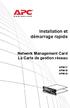 Installation et démarrage rapide Network Management Card La Carte de gestion réseau AP9617 AP9618 AP9619 This manual is available in English on the enclosed CD. Dieses Handbuch ist in Deutsch auf der beiliegenden
Installation et démarrage rapide Network Management Card La Carte de gestion réseau AP9617 AP9618 AP9619 This manual is available in English on the enclosed CD. Dieses Handbuch ist in Deutsch auf der beiliegenden
Elle supporte entièrement la gestion de réseau sans fil sous Windows 98SE/ME/2000/XP.
 SAGEM Wi-Fi 11g USB ADAPTER Guide de mise en route rapide But de ce guide Ce guide décrit la méthode d'installation et de configuration de votre SAGEM Wi-Fi 11g USB ADAPTER pour réseau sans fil. Lisez-le
SAGEM Wi-Fi 11g USB ADAPTER Guide de mise en route rapide But de ce guide Ce guide décrit la méthode d'installation et de configuration de votre SAGEM Wi-Fi 11g USB ADAPTER pour réseau sans fil. Lisez-le
Installation des caméras IP
 Installation des caméras IP 1 Configurer la caméra La première étape consiste à connecter votre caméra sur votre réseau local. Branchez l'alimentation sur le secteur, puis branchez le connecteur sur la
Installation des caméras IP 1 Configurer la caméra La première étape consiste à connecter votre caméra sur votre réseau local. Branchez l'alimentation sur le secteur, puis branchez le connecteur sur la
SAGEM Wi-Fi 11g USB ADAPTER Guide de mise en route rapide
 SAGEM Wi-Fi 11g USB ADAPTER Guide de mise en route rapide But de ce guide Ce guide décrit la méthode d'installation et de configuration de votre SAGEM Wi-Fi 11g USB ADAPTER pour réseau sans fil. Lisez-le
SAGEM Wi-Fi 11g USB ADAPTER Guide de mise en route rapide But de ce guide Ce guide décrit la méthode d'installation et de configuration de votre SAGEM Wi-Fi 11g USB ADAPTER pour réseau sans fil. Lisez-le
Manuel d'installation du logiciel
 Manuel d'installation du logiciel Ce manuel explique comment installer le logiciel sur une connexion USB ou réseau. La connexion réseau n'est pas disponible pour les modèles SP 200/200S/203S/203SF/204SF.
Manuel d'installation du logiciel Ce manuel explique comment installer le logiciel sur une connexion USB ou réseau. La connexion réseau n'est pas disponible pour les modèles SP 200/200S/203S/203SF/204SF.
ETI/Domo. Français. www.bpt.it. ETI-Domo Config 24810150 FR 10-07-144
 ETI/Domo 24810150 www.bpt.it FR Français ETI-Domo Config 24810150 FR 10-07-144 Configuration du PC Avant de procéder à la configuration de tout le système, il est nécessaire de configurer le PC de manière
ETI/Domo 24810150 www.bpt.it FR Français ETI-Domo Config 24810150 FR 10-07-144 Configuration du PC Avant de procéder à la configuration de tout le système, il est nécessaire de configurer le PC de manière
MANUEL PROGRAMME DE GESTION DU CPL WI-FI
 MANUEL PROGRAMME DE GESTION DU CPL WI-FI Le programme de gestion du CPL Wi-Fi sert à régler tous les paramètres de l'adaptateur. En effet, le CPL Wi-Fi possède une interface de configuration. Cette interface
MANUEL PROGRAMME DE GESTION DU CPL WI-FI Le programme de gestion du CPL Wi-Fi sert à régler tous les paramètres de l'adaptateur. En effet, le CPL Wi-Fi possède une interface de configuration. Cette interface
TP redondance DHCP. Gillard Frédéric Page 1/17. Vue d ensemble du basculement DHCP
 Vue d ensemble du basculement DHCP Dans Windows Server 2008 R2, il existe deux options à haute disponibilité dans le cadre du déploiement du serveur DHCP. Chacune de ces options est liée à certains défis.
Vue d ensemble du basculement DHCP Dans Windows Server 2008 R2, il existe deux options à haute disponibilité dans le cadre du déploiement du serveur DHCP. Chacune de ces options est liée à certains défis.
Chapitre 3 Configuration et maintenance
 Chapitre 3 Configuration et maintenance Ce chapitre est consacré aux fonctionnalités pouvant être configurées ou affichées sous Setup (Configuration) et Maintenance dans le menu principal de votre WiFiBox
Chapitre 3 Configuration et maintenance Ce chapitre est consacré aux fonctionnalités pouvant être configurées ou affichées sous Setup (Configuration) et Maintenance dans le menu principal de votre WiFiBox
WINDOWS NT 2000: Travaux Pratiques. -Boîtier partage d'imprimante- Michel Cabaré Janvier 2002 ver 1.0
 WINDOWS NT 2000: Travaux Pratiques -Boîtier partage d'imprimante- Michel Cabaré Janvier 2002 TABLE DES MATIÈRES Installer un boitier Serveur...3 Fonctions du boitier :...3 Installation du boitier Hp Jetdirect
WINDOWS NT 2000: Travaux Pratiques -Boîtier partage d'imprimante- Michel Cabaré Janvier 2002 TABLE DES MATIÈRES Installer un boitier Serveur...3 Fonctions du boitier :...3 Installation du boitier Hp Jetdirect
GUIDE D UTILISATION ADSL ASSISTANCE
 GUIDE D UTILISATION ADSL ASSISTANCE Sommaire I. Vérifications à faire avant d entamer les étapes de diagnostic complexe II. Les étapes du diagnostic après les vérifications A. La synchronisation est KO
GUIDE D UTILISATION ADSL ASSISTANCE Sommaire I. Vérifications à faire avant d entamer les étapes de diagnostic complexe II. Les étapes du diagnostic après les vérifications A. La synchronisation est KO
Mise en service HORUS version HTTP
 HTTP 1 / 8 Mise en service HORUS version HTTP Date Indice Nature des modifications Rédaction Nom/visa 03/05/06 A Première rédaction XI Vérification Nom/visa Approbation Nom/visa HTTP 2 / 8 SOMMAIRE 1)
HTTP 1 / 8 Mise en service HORUS version HTTP Date Indice Nature des modifications Rédaction Nom/visa 03/05/06 A Première rédaction XI Vérification Nom/visa Approbation Nom/visa HTTP 2 / 8 SOMMAIRE 1)
WGW PBX. Guide de démarrage rapide
 WGW PBX Guide de démarrage rapide Version: 01/01/2011 Connexion via un navigateur web! 3 Etape 1! 3 Etape 2! 3 Etape 3! 3 Connection via la Console Shell! 4 Etape 1! 4 Etape 2! 4 Etape 3! 4 Connection
WGW PBX Guide de démarrage rapide Version: 01/01/2011 Connexion via un navigateur web! 3 Etape 1! 3 Etape 2! 3 Etape 3! 3 Connection via la Console Shell! 4 Etape 1! 4 Etape 2! 4 Etape 3! 4 Connection
Dispositions relatives à l'installation :
 Dispositions relatives à l'installation : Consultez le Guide d'installation pour obtenir des informations détaillées sur les opérations décrites dans ce guide, notamment sur l'alimentation, le montage
Dispositions relatives à l'installation : Consultez le Guide d'installation pour obtenir des informations détaillées sur les opérations décrites dans ce guide, notamment sur l'alimentation, le montage
Comment lire ce manuel
 Manuel utilisateur 1 À propos de la RC Gate 2 Enregistrement de la RC Gate 3 Configuration de la fonction Détection auto 4 Enregistrement de périphériques auprès du Serveur de communication 5 Configuration
Manuel utilisateur 1 À propos de la RC Gate 2 Enregistrement de la RC Gate 3 Configuration de la fonction Détection auto 4 Enregistrement de périphériques auprès du Serveur de communication 5 Configuration
Protocoles DHCP et DNS
 Protocoles DHCP et DNS DHCP (Dynamic Host Configuration Protocol) est un protocole qui permet à un serveur DHCP (Unix, Windows, AS400...) d'affecter des adresses IP temporaires (et d'autres paramètres)
Protocoles DHCP et DNS DHCP (Dynamic Host Configuration Protocol) est un protocole qui permet à un serveur DHCP (Unix, Windows, AS400...) d'affecter des adresses IP temporaires (et d'autres paramètres)
Note de première mise en service. Passerelle ipro-04n. TTPMSiPRO04N R1.0 fr
 Note de première mise en service Passerelle ipro-04n TTPMSiPRO04N R1.0 fr Etat Draft Référence TTPMSPIRO4N R 1.0 fr Copyright 2005 TeQTeL communications SAS. Tous droits réservés. La distribution et la
Note de première mise en service Passerelle ipro-04n TTPMSiPRO04N R1.0 fr Etat Draft Référence TTPMSPIRO4N R 1.0 fr Copyright 2005 TeQTeL communications SAS. Tous droits réservés. La distribution et la
Guide Google Cloud Print
 Guide Google Cloud Print Version A CAN-FRE Conventions typographiques Ce guide de l'utilisateur met en exergue les remarques comme suit : Les remarques indiquent la marche à suivre dans une situation donnée
Guide Google Cloud Print Version A CAN-FRE Conventions typographiques Ce guide de l'utilisateur met en exergue les remarques comme suit : Les remarques indiquent la marche à suivre dans une situation donnée
1 INTRODUCTION 2 2 PRE-REQUIS 2. 2.1 Export du certificat du serveur 2. 2.2 Date et heure du système 2. 2.3 Téléchargement du logiciel du terminal 2
 Communication Technique TC1548 Ed 01 Date : 04/11/2011 Produit : Alcatel-Lucent OmniPCX Office Nb. de pages: x Objet : OmniTouch 4135 IP - Terminal de conférence 1 INTRODUCTION 2 2 PRE-REQUIS 2 2.1 Export
Communication Technique TC1548 Ed 01 Date : 04/11/2011 Produit : Alcatel-Lucent OmniPCX Office Nb. de pages: x Objet : OmniTouch 4135 IP - Terminal de conférence 1 INTRODUCTION 2 2 PRE-REQUIS 2 2.1 Export
Guide de l'utilisateur
 BlackBerry Desktop Software Version: 7.1 Guide de l'utilisateur Publié le 2012-06-05 SWD-20120605130348519 Table des matières Notions de base... 7 À propos de BlackBerry Desktop Software... 7 Configurer
BlackBerry Desktop Software Version: 7.1 Guide de l'utilisateur Publié le 2012-06-05 SWD-20120605130348519 Table des matières Notions de base... 7 À propos de BlackBerry Desktop Software... 7 Configurer
CONFIGURATION DE BASE. 6, Rue de l'industrie BP130 SOULTZ 68503 GUEBWILLER Cedex. Fax.: 03 89 62 13 31 Tel.: 08.92.56.68.69 support@telmatweb.
 Educ@Box Configuration de base 6, Rue de l'industrie BP130 SOULTZ 68503 GUEBWILLER Cedex Fax.: 03 89 62 13 31 Tel.: 08.92.56.68.69 support@telmatweb.com Page: 1 Sommaire 1 CONTENU DE VOTRE PACKAGE EDUC@BOX...
Educ@Box Configuration de base 6, Rue de l'industrie BP130 SOULTZ 68503 GUEBWILLER Cedex Fax.: 03 89 62 13 31 Tel.: 08.92.56.68.69 support@telmatweb.com Page: 1 Sommaire 1 CONTENU DE VOTRE PACKAGE EDUC@BOX...
Objet : Guide d'installation et de maintenance pour "My IC Phone 8082" connecté à un OmniPCX Office R810
 Communication Technique TC1619 Ed 01 Date : 17/02/2012 Produit : Alcatel-Lucent OmniPCX Office Nb. de pages: 14 Objet : Guide d'installation et de maintenance pour "My IC Phone 8082" connecté à un OmniPCX
Communication Technique TC1619 Ed 01 Date : 17/02/2012 Produit : Alcatel-Lucent OmniPCX Office Nb. de pages: 14 Objet : Guide d'installation et de maintenance pour "My IC Phone 8082" connecté à un OmniPCX
Guide d installation du serveur vidéo
 Page 13 Guide d installation du serveur vidéo Ce guide d installation vous explique comment installer le serveur vidéo sur votre réseau. Les instructions concerment les modèles dans la liste ci-dessous.
Page 13 Guide d installation du serveur vidéo Ce guide d installation vous explique comment installer le serveur vidéo sur votre réseau. Les instructions concerment les modèles dans la liste ci-dessous.
TeamViewer 9 Manuel Wake-on-LAN
 TeamViewer 9 Manuel Wake-on-LAN Rév 9.2-12/2013 TeamViewer GmbH Jahnstraße 30 D-73037 Göppingen www.teamviewer.com Table des matières 1 A propos du Wake-on-LAN... 3 2 Prérequis... 4 3 Configurer Windows...
TeamViewer 9 Manuel Wake-on-LAN Rév 9.2-12/2013 TeamViewer GmbH Jahnstraße 30 D-73037 Göppingen www.teamviewer.com Table des matières 1 A propos du Wake-on-LAN... 3 2 Prérequis... 4 3 Configurer Windows...
2010 Ing. Punzenberger COPA-DATA GmbH. Tous droits réservés.
 2010 Ing. Punzenberger COPA-DATA GmbH Tous droits réservés. La distribution et/ou reproduction de ce document ou partie de ce document sous n'importe quelle forme n'est autorisée qu'avec la permission
2010 Ing. Punzenberger COPA-DATA GmbH Tous droits réservés. La distribution et/ou reproduction de ce document ou partie de ce document sous n'importe quelle forme n'est autorisée qu'avec la permission
Windows Internet Name Service (WINS)
 Windows Internet Name Service (WINS) WINDOWS INTERNET NAME SERVICE (WINS)...2 1.) Introduction au Service de nom Internet Windows (WINS)...2 1.1) Les Noms NetBIOS...2 1.2) Le processus de résolution WINS...2
Windows Internet Name Service (WINS) WINDOWS INTERNET NAME SERVICE (WINS)...2 1.) Introduction au Service de nom Internet Windows (WINS)...2 1.1) Les Noms NetBIOS...2 1.2) Le processus de résolution WINS...2
DHCP Dynamic Host Configuration Protocol (Protocole de Configuration d'hôte Dynamique)
 DHCP Dynamic Host Configuration Protocol (Protocole de Configuration d'hôte Dynamique) DYNAMIQUE HOST CONFIGURATION PROTOCOLE ( DHCP )...2 1.) Qu'est ce que DHCP?...2 1.1) Qu'entend-on par DHCP?...2 1.2)
DHCP Dynamic Host Configuration Protocol (Protocole de Configuration d'hôte Dynamique) DYNAMIQUE HOST CONFIGURATION PROTOCOLE ( DHCP )...2 1.) Qu'est ce que DHCP?...2 1.1) Qu'entend-on par DHCP?...2 1.2)
L exemple d un serveur Proxy sous Windows NT 4 SERVER MICROSOFT PROXY SERVER 2 Installation et configuration Auteur : Eliane Bouillaux SERIA5
 L exemple d un serveur Proxy sous Windows NT 4 SERVER MICROSOFT PROXY SERVER 2 Installation et configuration Auteur : Eliane Bouillaux SERIA5. Préparation à l installation de MS Proxy server Ce logiciel
L exemple d un serveur Proxy sous Windows NT 4 SERVER MICROSOFT PROXY SERVER 2 Installation et configuration Auteur : Eliane Bouillaux SERIA5. Préparation à l installation de MS Proxy server Ce logiciel
Le rôle Serveur NPS et Protection d accès réseau
 Le rôle Serveur NPS et Protection d accès réseau 1 Vue d'ensemble du module Installation et configuration d'un serveur NPS Configuration de clients et de serveurs RADIUS Méthodes d'authentification NPS
Le rôle Serveur NPS et Protection d accès réseau 1 Vue d'ensemble du module Installation et configuration d'un serveur NPS Configuration de clients et de serveurs RADIUS Méthodes d'authentification NPS
Gestionnaire de données edart
 Aider les Mouleurs à réussir Gestionnaire de données edart RJG, Inc. 2011 Gestionnaire de données edart RJG, Inc. 5/2011 Rév. 5.0 Gestionnaire de données edart Le Gestionnaire de données edart (EDM) rend
Aider les Mouleurs à réussir Gestionnaire de données edart RJG, Inc. 2011 Gestionnaire de données edart RJG, Inc. 5/2011 Rév. 5.0 Gestionnaire de données edart Le Gestionnaire de données edart (EDM) rend
Unité de stockage NAS
 A Division of Cisco Systems, Inc. Câblé Contenu de l'emballage NSLU2 - Unité de stockage NAS pour disques durs USB 2.0 Adaptateur électrique Câble Ethernet 1,8 m CD de l'assistant de configuration contenant
A Division of Cisco Systems, Inc. Câblé Contenu de l'emballage NSLU2 - Unité de stockage NAS pour disques durs USB 2.0 Adaptateur électrique Câble Ethernet 1,8 m CD de l'assistant de configuration contenant
Edutab. gestion centralisée de tablettes Android
 Edutab gestion centralisée de tablettes Android Résumé Ce document présente le logiciel Edutab : utilisation en mode enseignant (applications, documents) utilisation en mode administrateur (configuration,
Edutab gestion centralisée de tablettes Android Résumé Ce document présente le logiciel Edutab : utilisation en mode enseignant (applications, documents) utilisation en mode administrateur (configuration,
Systèmes vidéo Cisco TelePresence
 Systèmes vidéo Cisco TelePresence 1 EX Series MX Series SX20 Quick Set Profile Series Quick Set C20 Codec C Series Version du logiciel TC5.1 FÉVRIER 2012 D14639.06 des systèmes vidéo (TC5.1) FÉVRIER 2012
Systèmes vidéo Cisco TelePresence 1 EX Series MX Series SX20 Quick Set Profile Series Quick Set C20 Codec C Series Version du logiciel TC5.1 FÉVRIER 2012 D14639.06 des systèmes vidéo (TC5.1) FÉVRIER 2012
Printer Administration Utility 4.2
 Printer Administration Utility 4.2 PRINTER ADMINISTRATION UTILITY (PAU) MANUEL D'INSTALLATION Version 2.2 Garantie Bien que l'entreprise se soit efforcée au maximum de rendre ce document aussi précis et
Printer Administration Utility 4.2 PRINTER ADMINISTRATION UTILITY (PAU) MANUEL D'INSTALLATION Version 2.2 Garantie Bien que l'entreprise se soit efforcée au maximum de rendre ce document aussi précis et
Point de connexion Internet Fibe Guide de référence
 Point de connexion Internet Fibe Guide de référence FibeInternet_ConnectionHub_ReferenceGuide_Fre_V3 1 Convention de service Bell Internet L utilisation du service Bell Internet est assujettie aux modalités
Point de connexion Internet Fibe Guide de référence FibeInternet_ConnectionHub_ReferenceGuide_Fre_V3 1 Convention de service Bell Internet L utilisation du service Bell Internet est assujettie aux modalités
Guide d'utilisation EasyMP Monitor Ver.4.52
 Guide d'utilisation EasyMP Monitor Ver.4.52 2 Notations utilisées dans ce guide Le tableau suivant montre les symboles utilisés dans ce manuel, et indique leur signification. q s Informations supplémentaires
Guide d'utilisation EasyMP Monitor Ver.4.52 2 Notations utilisées dans ce guide Le tableau suivant montre les symboles utilisés dans ce manuel, et indique leur signification. q s Informations supplémentaires
Tutorial Terminal Server sous
 Tutorial Terminal Server sous réalisé par Olivier BOHER Adresse @mail : xenon33@free.fr Site Internet : http://xenon33.free.fr/ Tutorial version 1a Page 1 sur 1 Index 1. Installation des services Terminal
Tutorial Terminal Server sous réalisé par Olivier BOHER Adresse @mail : xenon33@free.fr Site Internet : http://xenon33.free.fr/ Tutorial version 1a Page 1 sur 1 Index 1. Installation des services Terminal
FORMATION PcVue. Mise en œuvre de WEBVUE. Journées de formation au logiciel de supervision PcVue 8.1. Lieu : Lycée Pablo Neruda Saint Martin d hères
 FORMATION PcVue Mise en œuvre de WEBVUE Journées de formation au logiciel de supervision PcVue 8.1 Lieu : Lycée Pablo Neruda Saint Martin d hères Centre ressource Génie Electrique Intervenant : Enseignant
FORMATION PcVue Mise en œuvre de WEBVUE Journées de formation au logiciel de supervision PcVue 8.1 Lieu : Lycée Pablo Neruda Saint Martin d hères Centre ressource Génie Electrique Intervenant : Enseignant
Guide de démarrage Intellipool Network Monitor
 Guide de démarrage Intellipool Network Monitor Sommaire Glossaire... 3 Icônes... 3 Page de connexion... 4 Page d accueil... 5 Saisie de la clé de licence... 7 My settings... 8 Création d un compte... 9
Guide de démarrage Intellipool Network Monitor Sommaire Glossaire... 3 Icônes... 3 Page de connexion... 4 Page d accueil... 5 Saisie de la clé de licence... 7 My settings... 8 Création d un compte... 9
Messages d'erreurs. Redémarrez votre PC en cliquant sur Démarrer, en sélectionnant ensuite Arrêter puis en cochant Redémarrer
 Messages d'erreurs Erreur 602 Vous essayez de vous connecter à Internet. L'erreur n 602 apparaît et il vous est impossible de vous connecter. L'erreur 602 est souvent issue de l'utilisation de l'accès
Messages d'erreurs Erreur 602 Vous essayez de vous connecter à Internet. L'erreur n 602 apparaît et il vous est impossible de vous connecter. L'erreur 602 est souvent issue de l'utilisation de l'accès
Cyberclasse L'interface web pas à pas
 Cyberclasse L'interface web pas à pas Version 1.4.18 Janvier 2008 Remarque préliminaire : les fonctionnalités décrites dans ce guide sont celles testées dans les écoles pilotes du projet Cyberclasse; il
Cyberclasse L'interface web pas à pas Version 1.4.18 Janvier 2008 Remarque préliminaire : les fonctionnalités décrites dans ce guide sont celles testées dans les écoles pilotes du projet Cyberclasse; il
Administration du WG302 en SSH par Magicsam
 Administration du WG302 en SSH par Magicsam Le Point d'accès WG302 comprend une interface sécurisée de commande en ligne Telnet. Deux possibilités pour administrer le WG302 en SSH : via le port série situé
Administration du WG302 en SSH par Magicsam Le Point d'accès WG302 comprend une interface sécurisée de commande en ligne Telnet. Deux possibilités pour administrer le WG302 en SSH : via le port série situé
Guide de déploiement
 Guide de déploiement Installation du logiciel - Table des matières Présentation du déploiement du logiciel CommNet Server Windows Cluster Windows - Serveur virtuel CommNet Agent Windows Cluster Windows
Guide de déploiement Installation du logiciel - Table des matières Présentation du déploiement du logiciel CommNet Server Windows Cluster Windows - Serveur virtuel CommNet Agent Windows Cluster Windows
Un peu de vocabulaire
 Un peu de vocabulaire Le SSID Service set identifier C est l identifiant de votre réseau. Votre réseau doit en principe porter un nom. Personnalisez-le. Attention si vous cochez «réseau masqué», il ne
Un peu de vocabulaire Le SSID Service set identifier C est l identifiant de votre réseau. Votre réseau doit en principe porter un nom. Personnalisez-le. Attention si vous cochez «réseau masqué», il ne
Kaspersky Security Center Web-Console
 Kaspersky Security Center Web-Console MANUEL DE L UTILISATEUR CONTENU A PROPOS DE CE MANUEL... 5 Dans ce document... 5 Conventions... 7 KASPERSKY SECURITY CENTER WEB-CONSOLE... 8 CONFIGURATION LOGICIELLE...
Kaspersky Security Center Web-Console MANUEL DE L UTILISATEUR CONTENU A PROPOS DE CE MANUEL... 5 Dans ce document... 5 Conventions... 7 KASPERSKY SECURITY CENTER WEB-CONSOLE... 8 CONFIGURATION LOGICIELLE...
Manuel utilisateur Manuel du logiciel
 Manuel utilisateur Manuel du logiciel A lire en premier lieu Manuels de cette imprimante...11 Comment lire ce manuel...12 Symboles...12 Description du modèle spécifié...13 Utilisation des touches...14
Manuel utilisateur Manuel du logiciel A lire en premier lieu Manuels de cette imprimante...11 Comment lire ce manuel...12 Symboles...12 Description du modèle spécifié...13 Utilisation des touches...14
Sophos Mobile Control as a Service Guide de démarrage. Version du produit : 2.5
 Sophos Mobile Control as a Service Guide de démarrage Version du produit : 2.5 Date du document : août 2012 Table des matières 1 À propos de ce guide...3 2 Quelles sont les étapes essentielles?...4 3 Première
Sophos Mobile Control as a Service Guide de démarrage Version du produit : 2.5 Date du document : août 2012 Table des matières 1 À propos de ce guide...3 2 Quelles sont les étapes essentielles?...4 3 Première
Connexion d'un Ordi35 à une ClubInternet Box en WiFi
 Pré-requis : Connexion d'un Ordi35 à une ClubInternet Box en WiFi Les ordinateurs Ordi35 sont équipés d'un bouton de communication sans fil situé sur le côté gauche de l'ordinateur (un voyant orange doit
Pré-requis : Connexion d'un Ordi35 à une ClubInternet Box en WiFi Les ordinateurs Ordi35 sont équipés d'un bouton de communication sans fil situé sur le côté gauche de l'ordinateur (un voyant orange doit
PIXMA MG5500. series. Guide d'installation
 PIXMA MG5500 series Guide d'installation CANON INC. 2013 Guide d'installation Ce guide fournit des informations pour configurer une connexion réseau à l imprimante. Connexion réseau Connexion sans fil
PIXMA MG5500 series Guide d'installation CANON INC. 2013 Guide d'installation Ce guide fournit des informations pour configurer une connexion réseau à l imprimante. Connexion réseau Connexion sans fil
But de cette présentation
 Réseaux poste à poste ou égal à égal (peer to peer) sous Windows But de cette présentation Vous permettre de configurer un petit réseau domestique (ou de tpe), sans serveur dédié, sous Windows (c est prévu
Réseaux poste à poste ou égal à égal (peer to peer) sous Windows But de cette présentation Vous permettre de configurer un petit réseau domestique (ou de tpe), sans serveur dédié, sous Windows (c est prévu
Tekla Structures Guide de l'administrateur sur l'acquisition de licences. Version du produit 21.1 septembre 2015. 2015 Tekla Corporation
 Tekla Structures Guide de l'administrateur sur l'acquisition de licences Version du produit 21.1 septembre 2015 2015 Tekla Corporation Table des matières 1 Système d'acquisition de licences Tekla Structures...5
Tekla Structures Guide de l'administrateur sur l'acquisition de licences Version du produit 21.1 septembre 2015 2015 Tekla Corporation Table des matières 1 Système d'acquisition de licences Tekla Structures...5
Bravo! Vous venez d acquérir un routeur large bande à 4 ports Conceptronic C100BRS4H.
 Conceptronic C100BRS4H Guide d installation rapide Bravo! Vous venez d acquérir un routeur large bande à 4 ports Conceptronic C100BRS4H. Ce guide d installation vous permettra d installer pas à pas votre
Conceptronic C100BRS4H Guide d installation rapide Bravo! Vous venez d acquérir un routeur large bande à 4 ports Conceptronic C100BRS4H. Ce guide d installation vous permettra d installer pas à pas votre
Boîte à outils OfficeScan
 Boîte à outils OfficeScan Manuel de l'administrateur Sécurité des points finaux Protection ti en ligne Sécurité Web Trend Micro Incorporated se réserve le droit de modifier sans préavis ce document et
Boîte à outils OfficeScan Manuel de l'administrateur Sécurité des points finaux Protection ti en ligne Sécurité Web Trend Micro Incorporated se réserve le droit de modifier sans préavis ce document et
Manuel d'impression réseau
 Manuel d'impression réseau 1 2 3 4 5 6 7 Configuration sous Windows 95/98/Me Configuration sous Windows 2000 Configuration sous Windows XP Configuration sous Windows NT 4.0 Configuration sous NetWare Configuration
Manuel d'impression réseau 1 2 3 4 5 6 7 Configuration sous Windows 95/98/Me Configuration sous Windows 2000 Configuration sous Windows XP Configuration sous Windows NT 4.0 Configuration sous NetWare Configuration
Thomson ST 2030 guide de configuration et d utilisation
 Thomson ST 2030 guide de configuration et d utilisation 1 Thomson_ST2030_V_1.52_guide de configuration_fr_v1.doc Ce document vous permettra d effectuer la configuration du service VTX VoiceIP sur le téléphone
Thomson ST 2030 guide de configuration et d utilisation 1 Thomson_ST2030_V_1.52_guide de configuration_fr_v1.doc Ce document vous permettra d effectuer la configuration du service VTX VoiceIP sur le téléphone
NetSupport Notify (v2.01) Guide de démarrage. Tous droits réservés. 2009 NetSupport Ltd
 NetSupport Notify (v2.01) Guide de démarrage Tous droits réservés 2009 NetSupport Ltd NETSUPPORT NOTIFY : PRÉSENTATION GÉNÉRALE NetSupport Notify est une solution mise au point spécifiquement pour permettre
NetSupport Notify (v2.01) Guide de démarrage Tous droits réservés 2009 NetSupport Ltd NETSUPPORT NOTIFY : PRÉSENTATION GÉNÉRALE NetSupport Notify est une solution mise au point spécifiquement pour permettre
Guide d'utilisation du Serveur USB
 Guide d'utilisation du Serveur USB Copyright 20-1 - Informations de copyright Copyright 2010. Tous droits réservés. Avis de non responsabilité Incorporated ne peut être tenu responsable des erreurs techniques
Guide d'utilisation du Serveur USB Copyright 20-1 - Informations de copyright Copyright 2010. Tous droits réservés. Avis de non responsabilité Incorporated ne peut être tenu responsable des erreurs techniques
ALOHA Load Balancer 2.5. Guide de démarrage rapide. EXCELIANCE ALOHA 2.5 Guide de démarrage rapide 30/01/2008 1/17
 ALOHA Load Balancer 2.5 Guide de démarrage rapide 1/17 Table des matières 1 - Contenu de l'emballage... 3 2 - Phase préparatoire... 3 3 - Configuration d'usine... 3 4 - Branchement du boîtier (ALOHA load
ALOHA Load Balancer 2.5 Guide de démarrage rapide 1/17 Table des matières 1 - Contenu de l'emballage... 3 2 - Phase préparatoire... 3 3 - Configuration d'usine... 3 4 - Branchement du boîtier (ALOHA load
1. Comment accéder à mon panneau de configuration VPS?
 FAQ VPS Business Section 1: Installation...2 1. Comment accéder à mon panneau de configuration VPS?...2 2. Comment accéder à mon VPS Windows?...6 3. Comment accéder à mon VPS Linux?...8 Section 2: utilisation...9
FAQ VPS Business Section 1: Installation...2 1. Comment accéder à mon panneau de configuration VPS?...2 2. Comment accéder à mon VPS Windows?...6 3. Comment accéder à mon VPS Linux?...8 Section 2: utilisation...9
Merci d'avoir fait l'acquisition de l'unité Power IQ de Raritan. Ce guide de configuration rapide explique comment installer et configurer Power IQ.
 Power IQ Guide de configuration rapide (VMware) Merci d'avoir fait l'acquisition de l'unité Power IQ de Raritan. Ce guide de configuration rapide explique comment installer et configurer Power IQ. Pour
Power IQ Guide de configuration rapide (VMware) Merci d'avoir fait l'acquisition de l'unité Power IQ de Raritan. Ce guide de configuration rapide explique comment installer et configurer Power IQ. Pour
À propos du Guide de l'utilisateur final de VMware Workspace Portal
 À propos du Guide de l'utilisateur final de VMware Workspace Portal Workspace Portal 2.1 Ce document prend en charge la version de chacun des produits répertoriés, ainsi que toutes les versions publiées
À propos du Guide de l'utilisateur final de VMware Workspace Portal Workspace Portal 2.1 Ce document prend en charge la version de chacun des produits répertoriés, ainsi que toutes les versions publiées
SafeGuard Enterprise Aide administrateur. Version du produit : 5.60
 SafeGuard Enterprise Aide administrateur Version du produit : 5.60 Date du document : avril 2011 Table des matières 1 Le SafeGuard Management Center...4 2 Connexion au SafeGuard Management Center...4 3
SafeGuard Enterprise Aide administrateur Version du produit : 5.60 Date du document : avril 2011 Table des matières 1 Le SafeGuard Management Center...4 2 Connexion au SafeGuard Management Center...4 3
Configuration de l'accès distant
 Configuration de l'accès distant L'accès distant permet aux utilisateurs de se connecter à votre réseau à partir d'un site distant. Les premières tâches à effectuer pour mettre en oeuvre un accès distant
Configuration de l'accès distant L'accès distant permet aux utilisateurs de se connecter à votre réseau à partir d'un site distant. Les premières tâches à effectuer pour mettre en oeuvre un accès distant
Aide d'active System Console
 Aide d'active System Console Présentation... 1 Installation... 2 Affichage des informations système... 4 Seuils de surveillance système... 5 Paramètres de notification par courrier électronique... 5 Paramètres
Aide d'active System Console Présentation... 1 Installation... 2 Affichage des informations système... 4 Seuils de surveillance système... 5 Paramètres de notification par courrier électronique... 5 Paramètres
Guide d'utilisation EasyMP Monitor Ver.4.31
 Guide d'utilisation EasyMP Monitor Ver.4.31 Notations utilisées dans ce guide Le tableau suivant montre les symboles utilisés dans ce manuel, et indique leur signification. Attention q s s pouvant entraîner
Guide d'utilisation EasyMP Monitor Ver.4.31 Notations utilisées dans ce guide Le tableau suivant montre les symboles utilisés dans ce manuel, et indique leur signification. Attention q s s pouvant entraîner
RX3041. Guide d'installation rapide
 RX3041 Guide d'installation rapide Guide d'installation rapide du routeur RX3041 1 Introduction Félicitations pour votre achat d'un routeur RX3041 ASUS. Ce routeur, est un dispositif fiable et de haute
RX3041 Guide d'installation rapide Guide d'installation rapide du routeur RX3041 1 Introduction Félicitations pour votre achat d'un routeur RX3041 ASUS. Ce routeur, est un dispositif fiable et de haute
Guide d installation de Windows Vista /Windows 7
 Guide d installation de Windows Vista / 7 Avant d utiliser l appareil, vous devez configurer le matériel et installer le pilote de périphérique. Pour obtenir les directives de configuration et d installation,
Guide d installation de Windows Vista / 7 Avant d utiliser l appareil, vous devez configurer le matériel et installer le pilote de périphérique. Pour obtenir les directives de configuration et d installation,
FS-1118MFP. Manuel de configuration de scanneur réseau
 FS-1118MFP Manuel de configuration de scanneur réseau Introduction À propos de ce manuel Ce manuel fournit les instructions de configuration initiale des fonctions de numérisation ainsi que les procédures
FS-1118MFP Manuel de configuration de scanneur réseau Introduction À propos de ce manuel Ce manuel fournit les instructions de configuration initiale des fonctions de numérisation ainsi que les procédures
Lenovo Online Data Backup Guide d'utilisation Version 1.8.14
 Lenovo Online Data Backup Guide d'utilisation Version 1.8.14 Sommaire Chapitre 1: Installation Lenovo Online Data Backup...5 Téléchargement du client Lenovo Online Data Backup...5 Installation du client
Lenovo Online Data Backup Guide d'utilisation Version 1.8.14 Sommaire Chapitre 1: Installation Lenovo Online Data Backup...5 Téléchargement du client Lenovo Online Data Backup...5 Installation du client
Symantec Backup Exec Remote Media Agent for Linux Servers
 Annexe I Symantec Backup Exec Remote Media Agent for Linux Servers Cette annexe traite des sujets suivants : A propos de Remote Media Agent Comment fonctionne Remote Media Agent Conditions requises pour
Annexe I Symantec Backup Exec Remote Media Agent for Linux Servers Cette annexe traite des sujets suivants : A propos de Remote Media Agent Comment fonctionne Remote Media Agent Conditions requises pour
TeamViewer 7 Manuel Manager
 TeamViewer 7 Manuel Manager TeamViewer GmbH Kuhnbergstraße 16 D-73037 Göppingen teamviewer.com Présentation Sommaire Sommaire... 2 1 Présentation... 4 1.1 À propos de TeamViewer Manager... 4 1.2 À propos
TeamViewer 7 Manuel Manager TeamViewer GmbH Kuhnbergstraße 16 D-73037 Göppingen teamviewer.com Présentation Sommaire Sommaire... 2 1 Présentation... 4 1.1 À propos de TeamViewer Manager... 4 1.2 À propos
L'univers simple des appareils intelligents
 L'univers simple des appareils intelligents Merci d'avoir choisi le HUAWEI Mobile WiFi Les fonctions prises en charge et l'apparence dépendent du modèle que vous avez acheté. Les illustrations suivantes
L'univers simple des appareils intelligents Merci d'avoir choisi le HUAWEI Mobile WiFi Les fonctions prises en charge et l'apparence dépendent du modèle que vous avez acheté. Les illustrations suivantes
Installation de Windows 2003 Serveur
 Installation de Windows 2003 Serveur Introduction Ce document n'explique pas les concepts, il se contente de décrire, avec copies d'écran, la méthode que j'utilise habituellement pour installer un Windows
Installation de Windows 2003 Serveur Introduction Ce document n'explique pas les concepts, il se contente de décrire, avec copies d'écran, la méthode que j'utilise habituellement pour installer un Windows
Guide de démarrage rapide
 Guide de démarrage rapide Merci d'avoir choisi la clé USB HUAWEI LTE E8372. La clé USB LTE E8372 fournit un accès haute vitesse au réseau sans fil. Remarque : Ce guide décrit brièvement la clé USB LTE
Guide de démarrage rapide Merci d'avoir choisi la clé USB HUAWEI LTE E8372. La clé USB LTE E8372 fournit un accès haute vitesse au réseau sans fil. Remarque : Ce guide décrit brièvement la clé USB LTE
Assistance à distance sous Windows
 Bureau à distance Assistance à distance sous Windows Le bureau à distance est la meilleure solution pour prendre le contrôle à distance de son PC à la maison depuis son PC au bureau, ou inversement. Mais
Bureau à distance Assistance à distance sous Windows Le bureau à distance est la meilleure solution pour prendre le contrôle à distance de son PC à la maison depuis son PC au bureau, ou inversement. Mais
Adaptateur de présentation sans fil Manuel de l utilisateur
 Adaptateur de présentation sans fil Manuel de l utilisateur (Nom du modèle : Adaptateur WiFi WPS-II) Version : 2.0 Date : Avr. 28, 2011 1 Table des matières 1. Vue générale... 4 2. Guide de démarrage...
Adaptateur de présentation sans fil Manuel de l utilisateur (Nom du modèle : Adaptateur WiFi WPS-II) Version : 2.0 Date : Avr. 28, 2011 1 Table des matières 1. Vue générale... 4 2. Guide de démarrage...
CA ARCserve Backup Patch Manager pour Windows
 CA ARCserve Backup Patch Manager pour Windows Manuel de l'utilisateur r16 La présente documentation, qui inclut des systèmes d'aide et du matériel distribués électroniquement (ci-après nommés "Documentation"),
CA ARCserve Backup Patch Manager pour Windows Manuel de l'utilisateur r16 La présente documentation, qui inclut des systèmes d'aide et du matériel distribués électroniquement (ci-après nommés "Documentation"),
Guide de l'utilisateur
 BlackBerry Internet Service Version: 4.5.1 Guide de l'utilisateur Publié : 2014-01-08 SWD-20140108170135662 Table des matières 1 Mise en route...7 À propos des formules d'abonnement pour BlackBerry Internet
BlackBerry Internet Service Version: 4.5.1 Guide de l'utilisateur Publié : 2014-01-08 SWD-20140108170135662 Table des matières 1 Mise en route...7 À propos des formules d'abonnement pour BlackBerry Internet
ALOHA Load Balancer Guide de démarrage
 ALOHA Load Balancer Sommaire 1 Contenu de l emballage... 3 2 Phase préparatoire... 3 3 Branchement du boitier... 3 3.1 Méthodologie... 3 3.2 Vue du modèle ALB BOX... 4 3.3 Vue du modèle ALB 2K... 5 3.4
ALOHA Load Balancer Sommaire 1 Contenu de l emballage... 3 2 Phase préparatoire... 3 3 Branchement du boitier... 3 3.1 Méthodologie... 3 3.2 Vue du modèle ALB BOX... 4 3.3 Vue du modèle ALB 2K... 5 3.4
Le générateur d'activités
 Le générateur d'activités Tutoriel Mise à jour le 09/06/2015 Sommaire A. Mise en route du Générateur d'activité... 2 1. Installation de Page... 2 2. Création des bases du générateur d'activités... 3 3.
Le générateur d'activités Tutoriel Mise à jour le 09/06/2015 Sommaire A. Mise en route du Générateur d'activité... 2 1. Installation de Page... 2 2. Création des bases du générateur d'activités... 3 3.
Microsoft Windows NT Server
 Microsoft Windows NT Server Sommaire : INSTALLATION DE WINDOWS NT SERVER... 2 WINNT.EXE OU WINNT32.EXE... 2 PARTITION... 2 FAT OU NTFS... 2 TYPE DE SERVEUR... 2 Contrôleur principal de Domaine (CPD)....
Microsoft Windows NT Server Sommaire : INSTALLATION DE WINDOWS NT SERVER... 2 WINNT.EXE OU WINNT32.EXE... 2 PARTITION... 2 FAT OU NTFS... 2 TYPE DE SERVEUR... 2 Contrôleur principal de Domaine (CPD)....
Manuel utilisateur Manuel du logiciel
 Manuel utilisateur Manuel du logiciel A lire en premier lieu Manuels de cette imprimante...11 Description du Modèle spécifié...12 Comment lire ce manuel...13 Symboles...13 Préparation de l impression Installation
Manuel utilisateur Manuel du logiciel A lire en premier lieu Manuels de cette imprimante...11 Description du Modèle spécifié...12 Comment lire ce manuel...13 Symboles...13 Préparation de l impression Installation
A B C D. Wireless Mobile Utility (ios) Manuel d utilisation D600, D7100, D5200 0 2 21 D3200, COOLPIX A 0 22 41. Nikon 1 : V2, J3, S1 0 42 59
 Wireless Mobile Utility (ios) Manuel d utilisation Installez l'application Wireless Mobile Utility sur votre périphérique ios (iphone, ipad ou ipod) pour télécharger des images depuis un appareil photo
Wireless Mobile Utility (ios) Manuel d utilisation Installez l'application Wireless Mobile Utility sur votre périphérique ios (iphone, ipad ou ipod) pour télécharger des images depuis un appareil photo
VM Card. Manuel des paramètres des fonctions étendues pour le Web. Manuel utilisateur
 VM Card Manuel utilisateur Manuel des paramètres des fonctions étendues pour le Web 1 Introduction 2 Écrans 3 Paramètres de démarrage 4 Info fonctions avancées 5 Installer 6 Désinstaller 7 Outils administrateur
VM Card Manuel utilisateur Manuel des paramètres des fonctions étendues pour le Web 1 Introduction 2 Écrans 3 Paramètres de démarrage 4 Info fonctions avancées 5 Installer 6 Désinstaller 7 Outils administrateur
Facility Touch Client. SAUTER EY-TC505F110 Logiciel Facility Touch Client Mise en service. Manuel D100238867 1/26 D100238867 D100238867
 SAUTER EY-TC505F110 Logiciel Facility Touch Client Mise en service Manuel 1/26 2/26 Contenu Contenu 1 Avant-propos 5 2 À propos de ce manuel 7 2.1 Objectif de ce manuel 7 2.2 Marques Propres 7 2.3 Abréviations
SAUTER EY-TC505F110 Logiciel Facility Touch Client Mise en service Manuel 1/26 2/26 Contenu Contenu 1 Avant-propos 5 2 À propos de ce manuel 7 2.1 Objectif de ce manuel 7 2.2 Marques Propres 7 2.3 Abréviations
56K Performance Pro Modem
 56K Performance Pro Modem Guide d'installation rapide R24.0682.00 rev 1.1 7/07 Introduction Contenu de la boîte USRobotics 56K Performance Pro Modem Cordon téléphonique USRobotics CD-ROM d'installation
56K Performance Pro Modem Guide d'installation rapide R24.0682.00 rev 1.1 7/07 Introduction Contenu de la boîte USRobotics 56K Performance Pro Modem Cordon téléphonique USRobotics CD-ROM d'installation
MANUEL D'INSTALLATION
 MANUEL D'INSTALLATION (v. 2.1) ATTENTION: N'utiliser que le modem officiellement supporté par cette unité de supervision. La Dixell
MANUEL D'INSTALLATION (v. 2.1) ATTENTION: N'utiliser que le modem officiellement supporté par cette unité de supervision. La Dixell
Utiliser le portail d accès distant Pour les personnels de l université LYON1
 Utiliser le portail d accès distant Pour les personnels de l université LYON1 Sommaire 0- authentification sur le portail d accès distant -------------------------------------------- page-2 1-page d accueil
Utiliser le portail d accès distant Pour les personnels de l université LYON1 Sommaire 0- authentification sur le portail d accès distant -------------------------------------------- page-2 1-page d accueil
Procédure d'installation complète de Click&Decide sur un serveur
 Procédure d'installation complète de Click&Decide sur un serveur Prérequis du serveur : Windows 2008 R2 or greater (64-bits) Windows 2012 (64-bits) - Le composant IIS (Internet Information Services) de
Procédure d'installation complète de Click&Decide sur un serveur Prérequis du serveur : Windows 2008 R2 or greater (64-bits) Windows 2012 (64-bits) - Le composant IIS (Internet Information Services) de
Guide d'utilisation EMP Monitor
 Guide d'utilisation EMP Monitor Signification des symboles utilisés 1 Attention Signale un risque de blessure corporelle ou de dommage au projecteur. N.B. Informations supplémentaires qu'il peut être utile
Guide d'utilisation EMP Monitor Signification des symboles utilisés 1 Attention Signale un risque de blessure corporelle ou de dommage au projecteur. N.B. Informations supplémentaires qu'il peut être utile
Monitor Wall 4.0. Manuel d'installation et d'utilisation
 Monitor Wall 4.0 fr Manuel d'installation et d'utilisation Monitor Wall 4.0 Table des matières fr 3 Table des matières 1 Introduction 4 1.1 À propos de ce manuel 4 1.2 Conventions adoptées dans ce manuel
Monitor Wall 4.0 fr Manuel d'installation et d'utilisation Monitor Wall 4.0 Table des matières fr 3 Table des matières 1 Introduction 4 1.1 À propos de ce manuel 4 1.2 Conventions adoptées dans ce manuel
DOCUMENTATION VISUALISATION UNIT
 DOCUMENTATION VISUALISATION UNIT Table des matières 1)Documentation Utilisateur CamTrace VU...2 1)Premiers pas:...3 a)le mode Client CamTrace...4 b)le mode VU Standalone...6 2)F.A.Q...9 1)Vérifier la connectivité
DOCUMENTATION VISUALISATION UNIT Table des matières 1)Documentation Utilisateur CamTrace VU...2 1)Premiers pas:...3 a)le mode Client CamTrace...4 b)le mode VU Standalone...6 2)F.A.Q...9 1)Vérifier la connectivité
Téléphones IP 712 et IP 706 ADTRAN Téléphones IP 650, IP 601, IP 501 et IP 430 ADTRAN Polycom
 Téléphones IP 712 et IP 706 ADTRAN Téléphones IP 650, IP 601, IP 501 et IP 430 ADTRAN Polycom Guide de référence sur la messagerie vocale Guide de référence sur le traitement de la messagerie vocale Guide
Téléphones IP 712 et IP 706 ADTRAN Téléphones IP 650, IP 601, IP 501 et IP 430 ADTRAN Polycom Guide de référence sur la messagerie vocale Guide de référence sur le traitement de la messagerie vocale Guide
Novell. NetWare 6. www.novell.com GUIDE D'ADMINISTRATION DE NETDRIVE
 Novell NetWare 6 www.novell.com GUIDE D'ADMINISTRATION DE NETDRIVE Notices légales Novell exclut toute garantie relative au contenu ou à l'utilisation de cette documentation. En particulier, Novell ne
Novell NetWare 6 www.novell.com GUIDE D'ADMINISTRATION DE NETDRIVE Notices légales Novell exclut toute garantie relative au contenu ou à l'utilisation de cette documentation. En particulier, Novell ne
MEDIAplus elearning. version 6.6
 MEDIAplus elearning version 6.6 L'interface d administration MEDIAplus Sommaire 1. L'interface d administration MEDIAplus... 5 2. Principes de l administration MEDIAplus... 8 2.1. Organisations et administrateurs...
MEDIAplus elearning version 6.6 L'interface d administration MEDIAplus Sommaire 1. L'interface d administration MEDIAplus... 5 2. Principes de l administration MEDIAplus... 8 2.1. Organisations et administrateurs...
